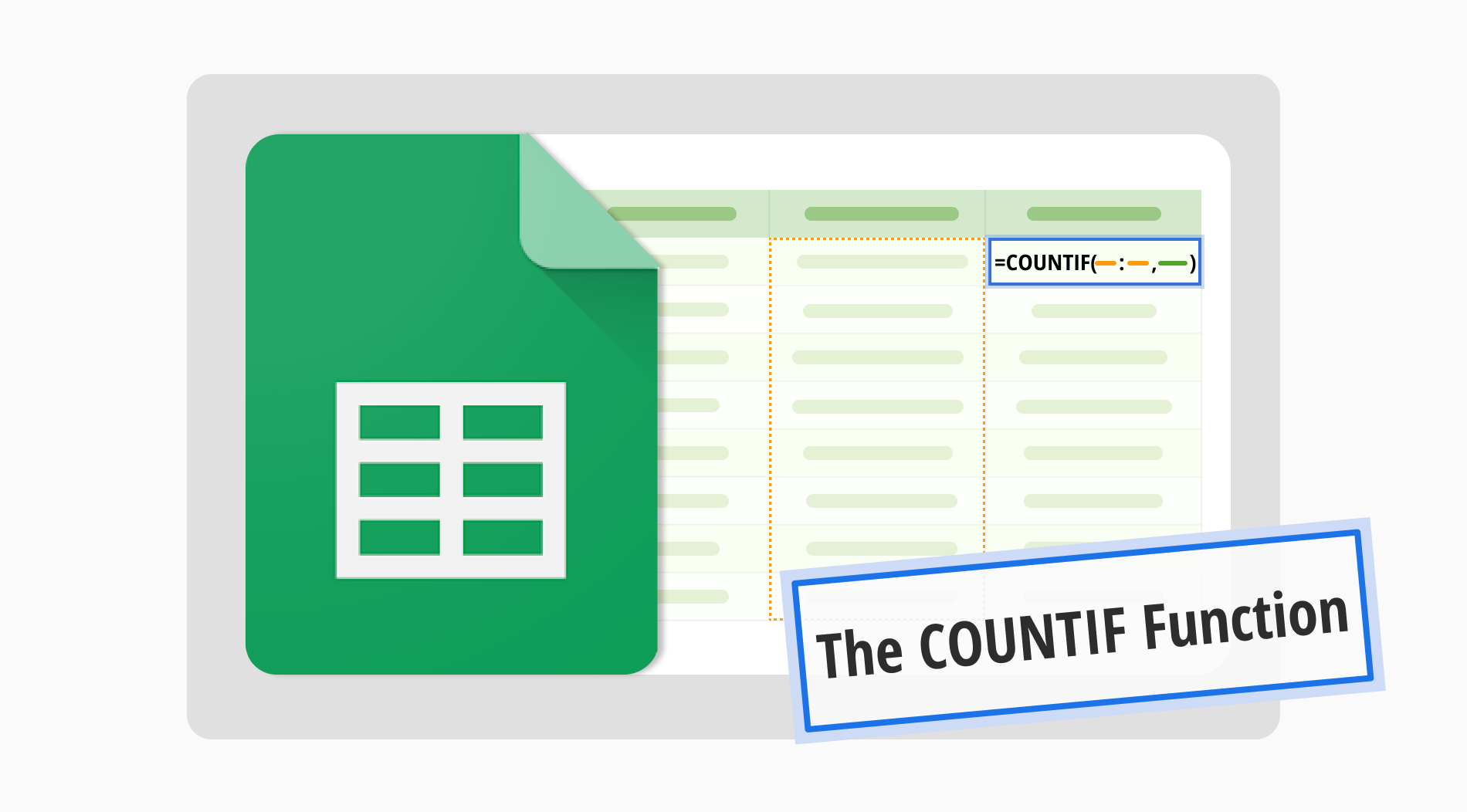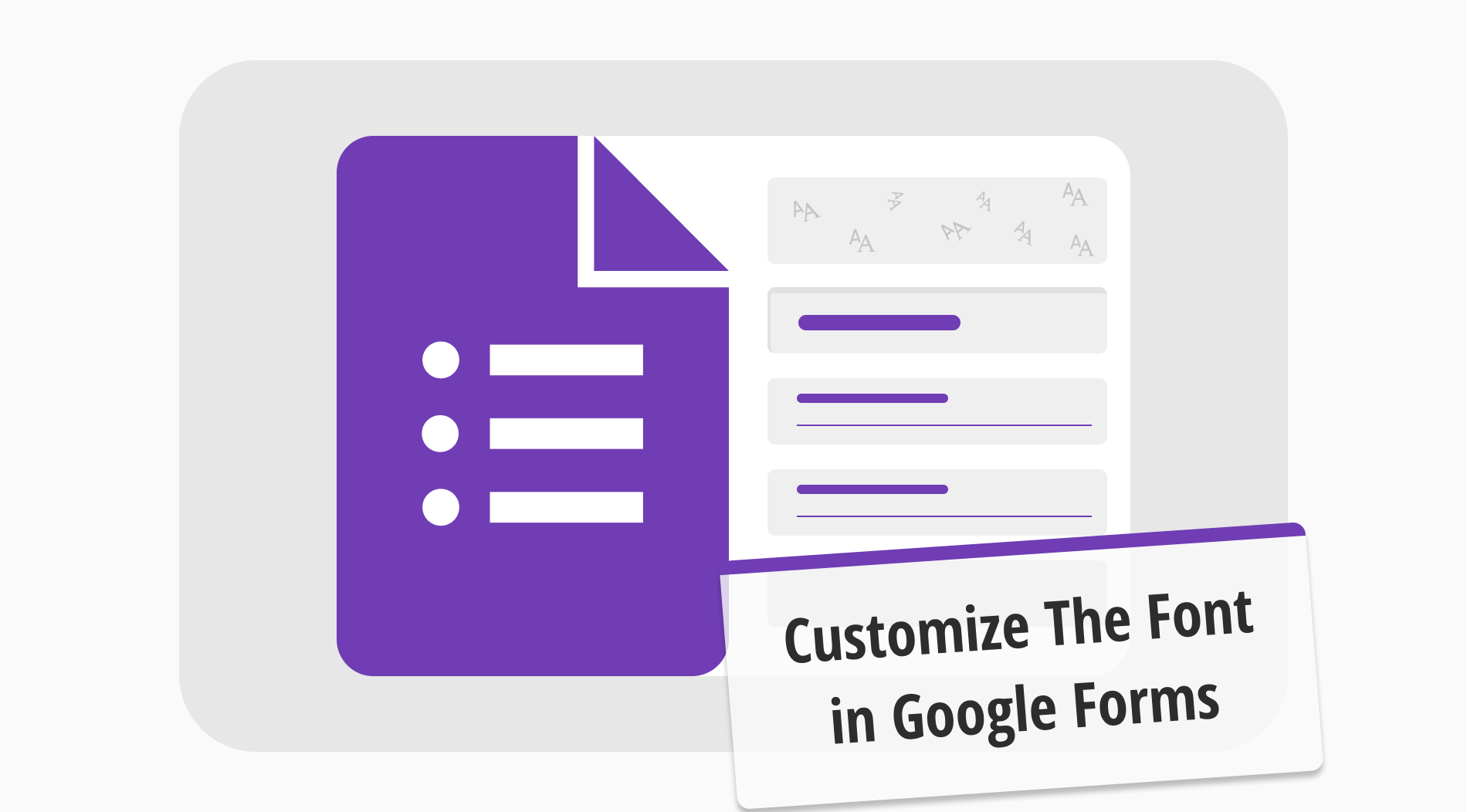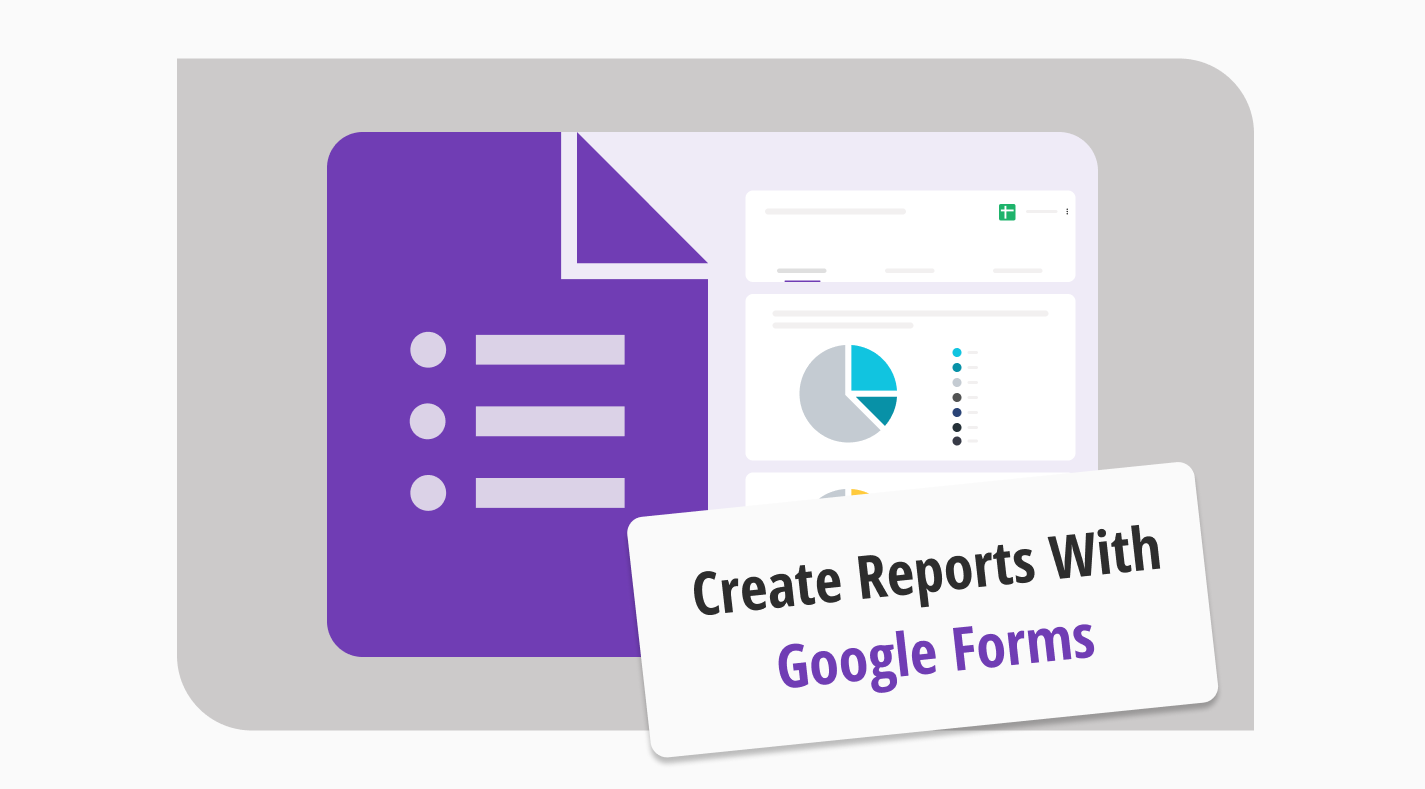Google Sheets proporciona funciones poderosas para manejar y analizar datos de manera eficiente. Una de ellas es la función IMPORTRANGE, que te permite extraer datos de una hoja de cálculo a otra. Esto es particularmente útil para manejar importaciones de datos de múltiples fuentes en una sola hoja organizada. Con la función IMPORTRANGE de Google Sheet, puedes mantener tus datos actualizados y consistentes en diferentes hojas.
En esta guía, te mostraremos cómo usar la función IMPORTRANGE paso a paso. Aprenderás cómo configurar el rango de URL de la hoja IMPORTRANGE y usar correctamente las comillas para enlazar tus datos. Siguiendo estos pasos, podrás integrar y manejar tus importaciones de datos de manera efectiva en Google Sheets.
¿Qué es la fórmula IMPORTRANGE?

En Google Sheets, la fórmula IMPORTRANGE te permite importar datos de una hoja de cálculo a otra.
Necesitas la URL de la hoja de cálculo de origen y los rangos de datos que quieres importar. Esta fórmula es excelente para combinar información de diferentes hojas, lo que hace que la gestión de tus datos sea más eficiente. Con IMPORTRANGE de Google Sheets con condiciones, incluso puedes filtrar los datos que importas.
Cuándo usar la función IMPORTRANGE
La función IMPORTRANGE es útil cuando necesitas transferir datos entre hojas de cálculo. Es ideal para escenarios en los que manejas múltiples hojas de cálculo y necesitas combinar datos en una sola hoja. Aquí hay algunos usos comunes:
⏰Para importar datos de un rango específico en otro archivo de Google Sheets.
⏰Cuando necesitas extraer datos de múltiples hojas para informes consolidados.
⏰Para actualizaciones de datos en tiempo real entre hojas conectadas.
⏰Cuando manejas grandes conjuntos de datos que están divididos en diferentes hojas.
⏰Automatizar la sincronización de datos para proyectos colaborativos.
¿Cómo aplicas la función IMPORTRANGE en Google Sheets?
La función IMPORTRANGE te ayuda a llevar datos de un archivo de Google Sheets a otro sin problemas. Para usar esta función, necesitarás conocer la URL de importrange https docs.google.com spreadsheets y hacer clic en permitir para conectar las hojas. Aquí tienes una guía paso a paso para ayudarte a configurarlo.
Paso 1: Abre Google Sheets
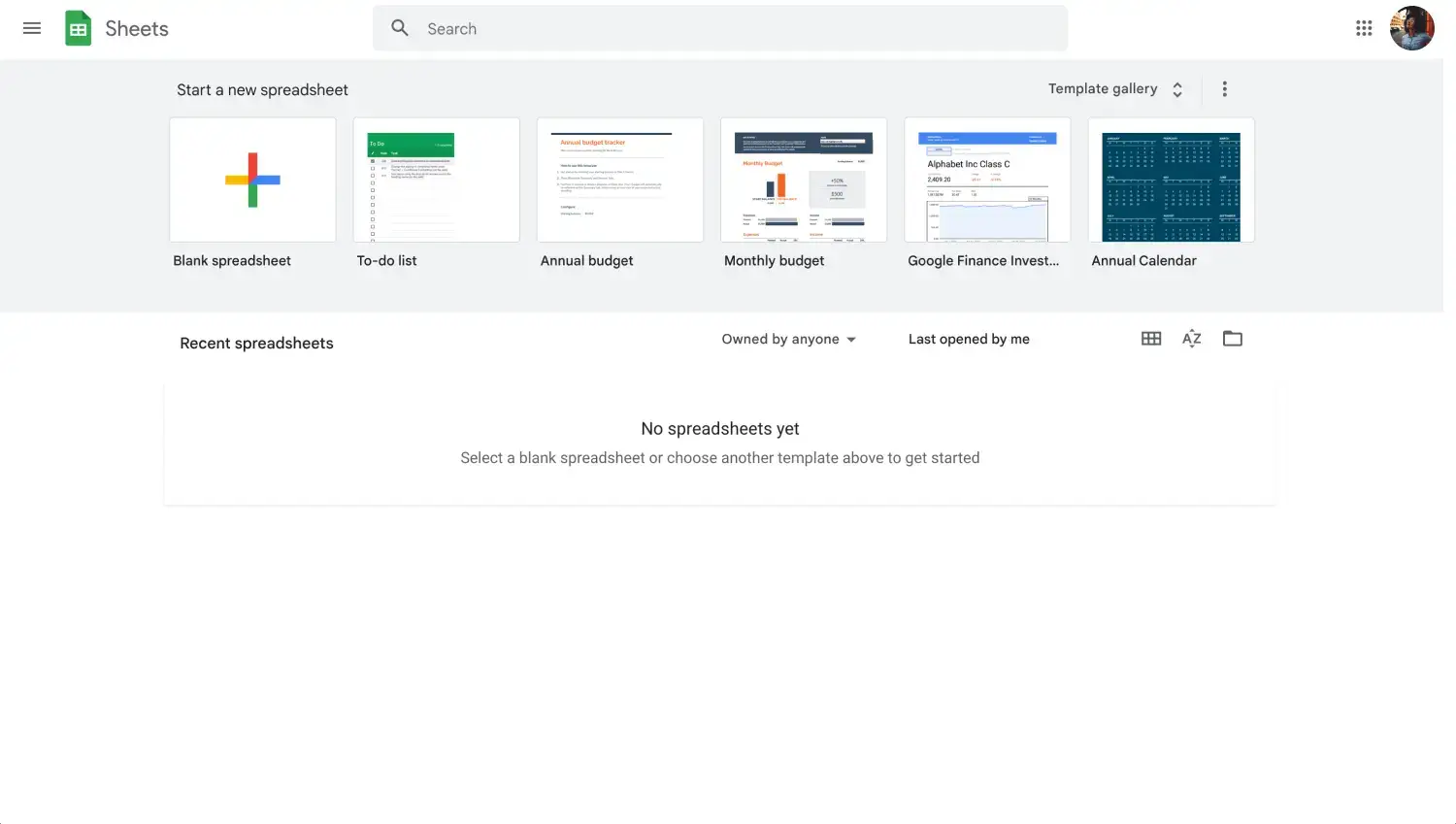
Inicia sesión en tu cuenta de Google
Primero, inicia sesión en tu cuenta de Google y abre Google Sheets. Debes elegir la hoja de cálculo de destino donde deseas importar los datos.
Paso 2: Ingresa la URL de la hoja de cálculo
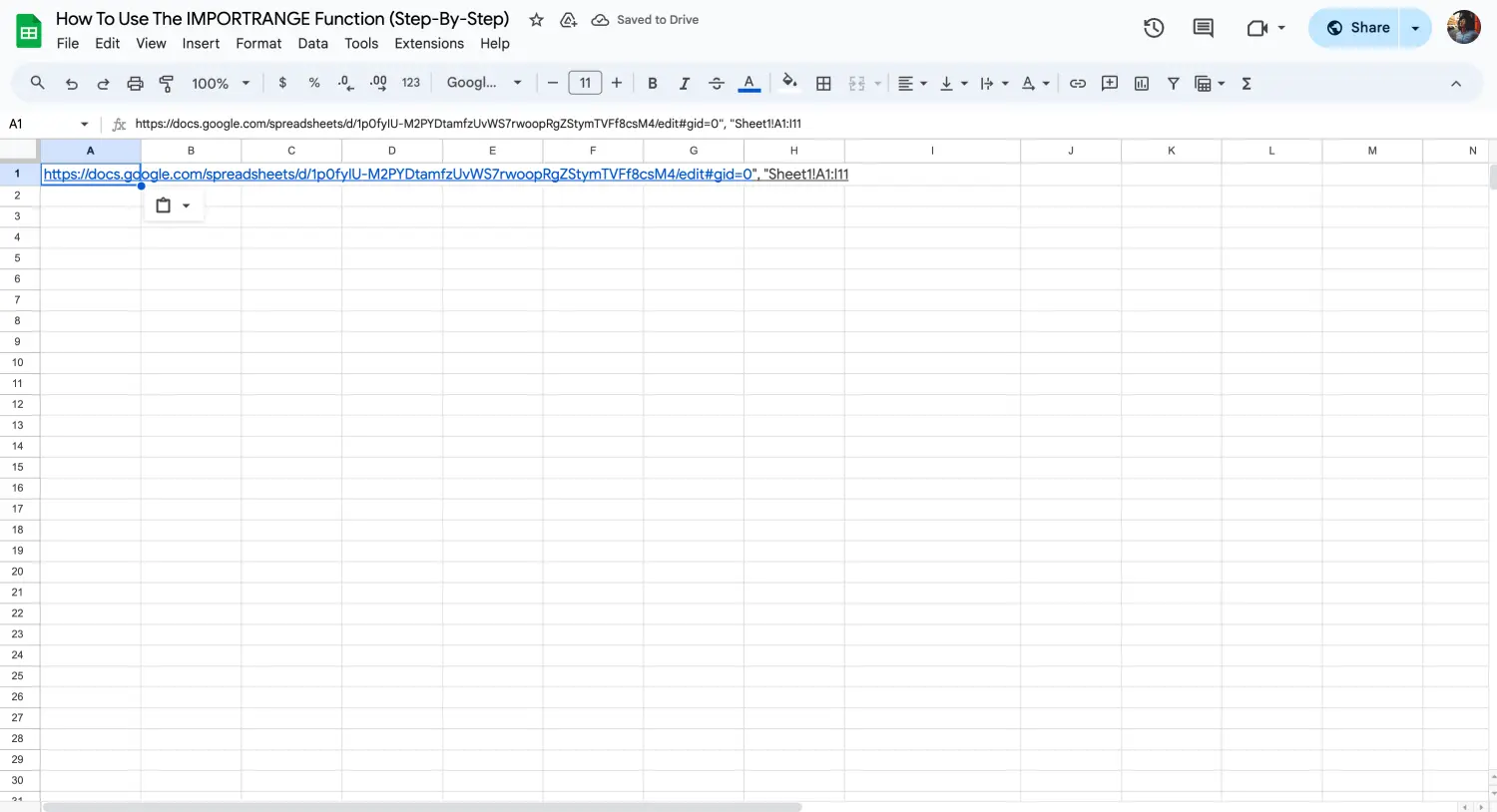
Ingresa la URL
En la hoja de cálculo de destino, escribe la fórmula =IMPORTRANGE(. Luego, dentro de comillas, ingresa la URL de la hoja de cálculo de la que deseas importar datos. Por ejemplo, =IMPORTRANGE("https://docs.google.com/spreadsheets/d/your-spreadsheet-id", "Sheet1!A1:I11")
Paso 3: Especifica el rango de celdas
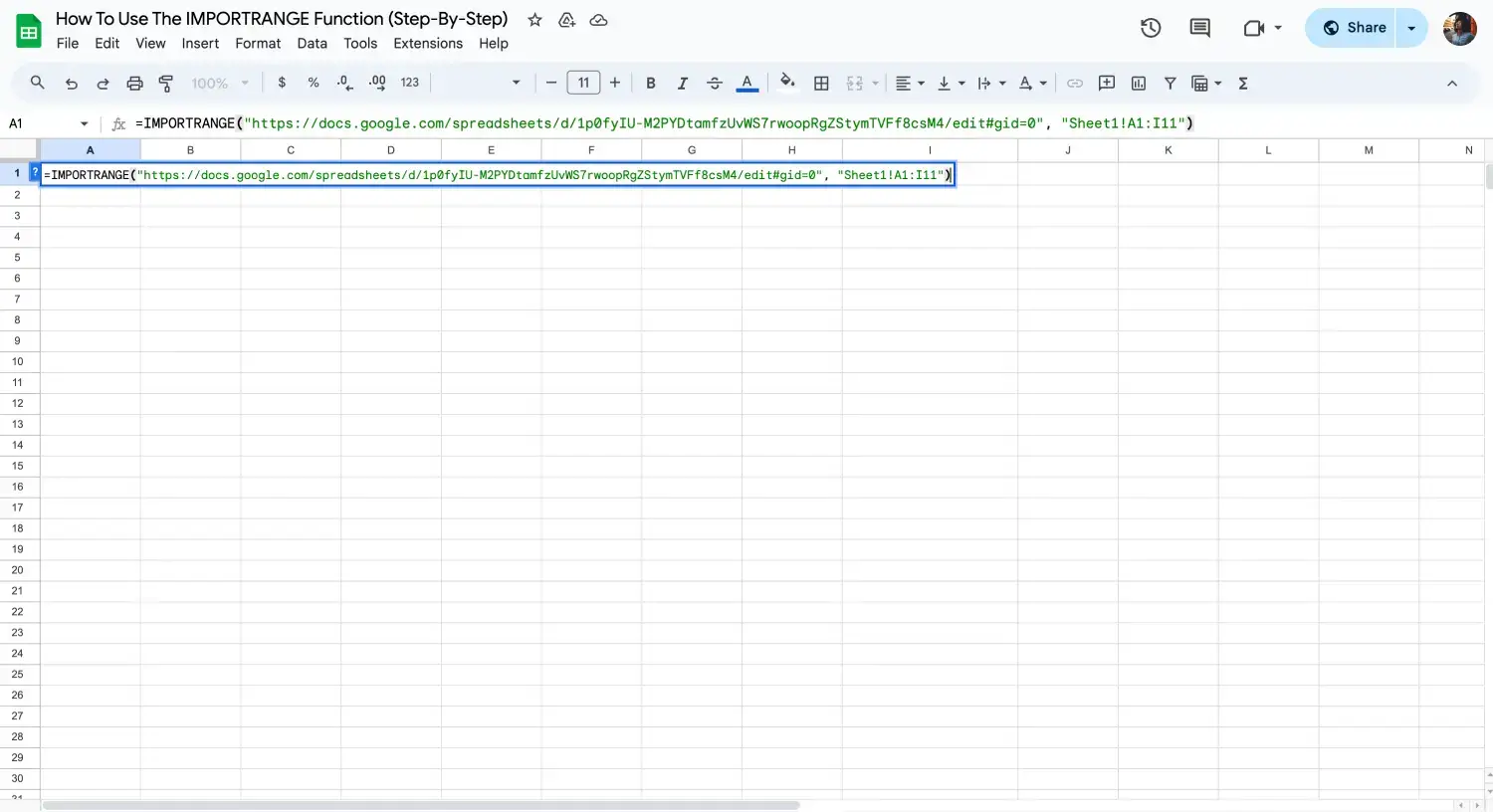
Especifica las celdas
Después de la URL, especifica el rango de celdas que deseas importar. Esto también debe estar entre comillas. Por ejemplo, “Sheet1! a1:D10” le indica a Google Sheets que importe datos de las columnas A a D y de las filas 1 a 10
Paso 4: Enlaza las hojas y haz clic en Permitir acceso
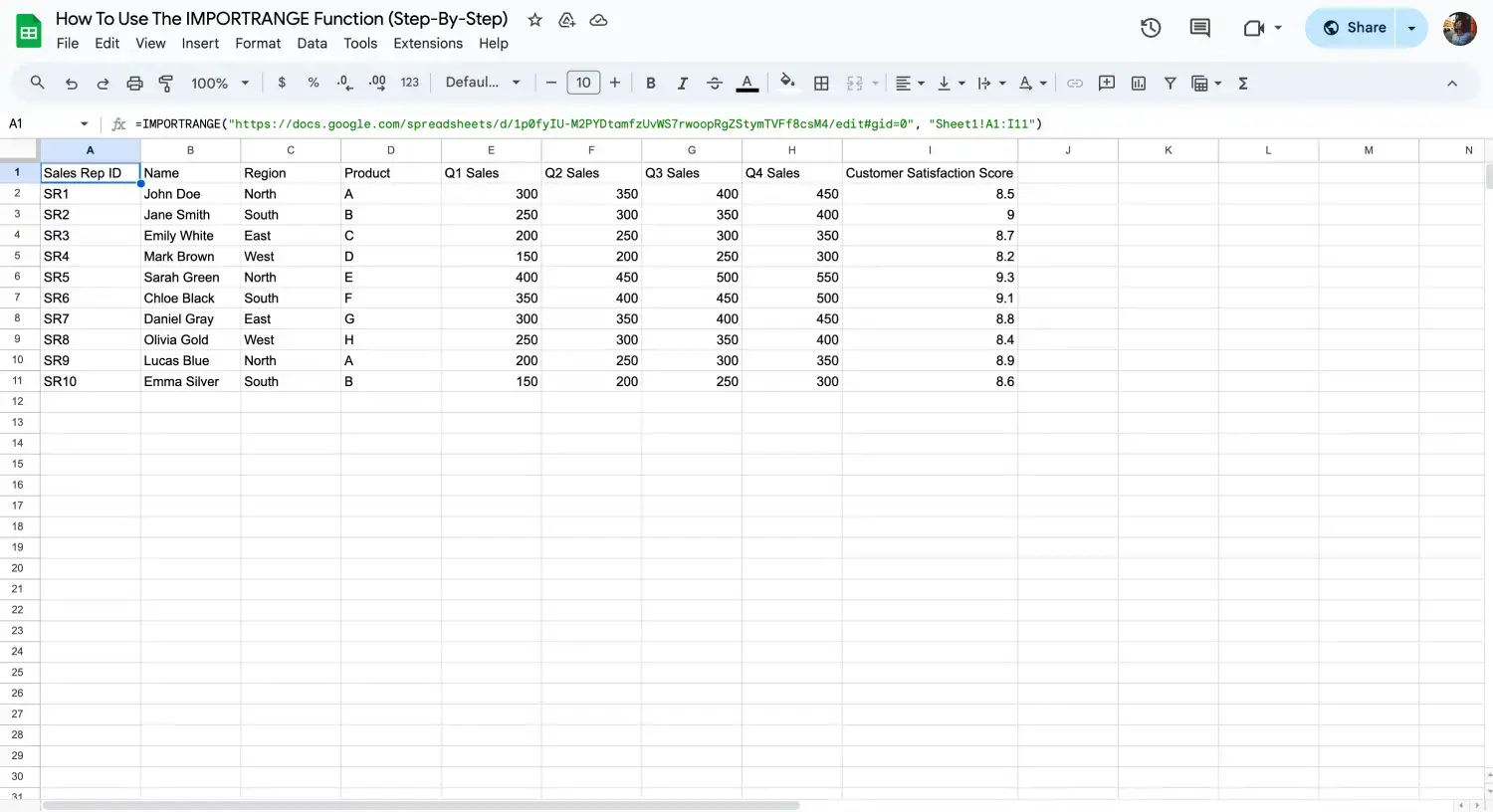
Presiona Enter
Una vez que completes la fórmula, presiona Enter. Google Sheets te pedirá que hagas clic en permitir acceso para enlazar las hojas y habilitar la importación de datos. Este paso es crucial para conectar las dos hojas de cálculo.
Paso 5: Usa los datos importados
Después de permitir el acceso, los datos de una hoja de cálculo de Google aparecerán en su hoja de destino. Ahora puede utilizar estos datos con varias funciones de hojas de cálculo de Google para análisis, informes o manipulación adicional.
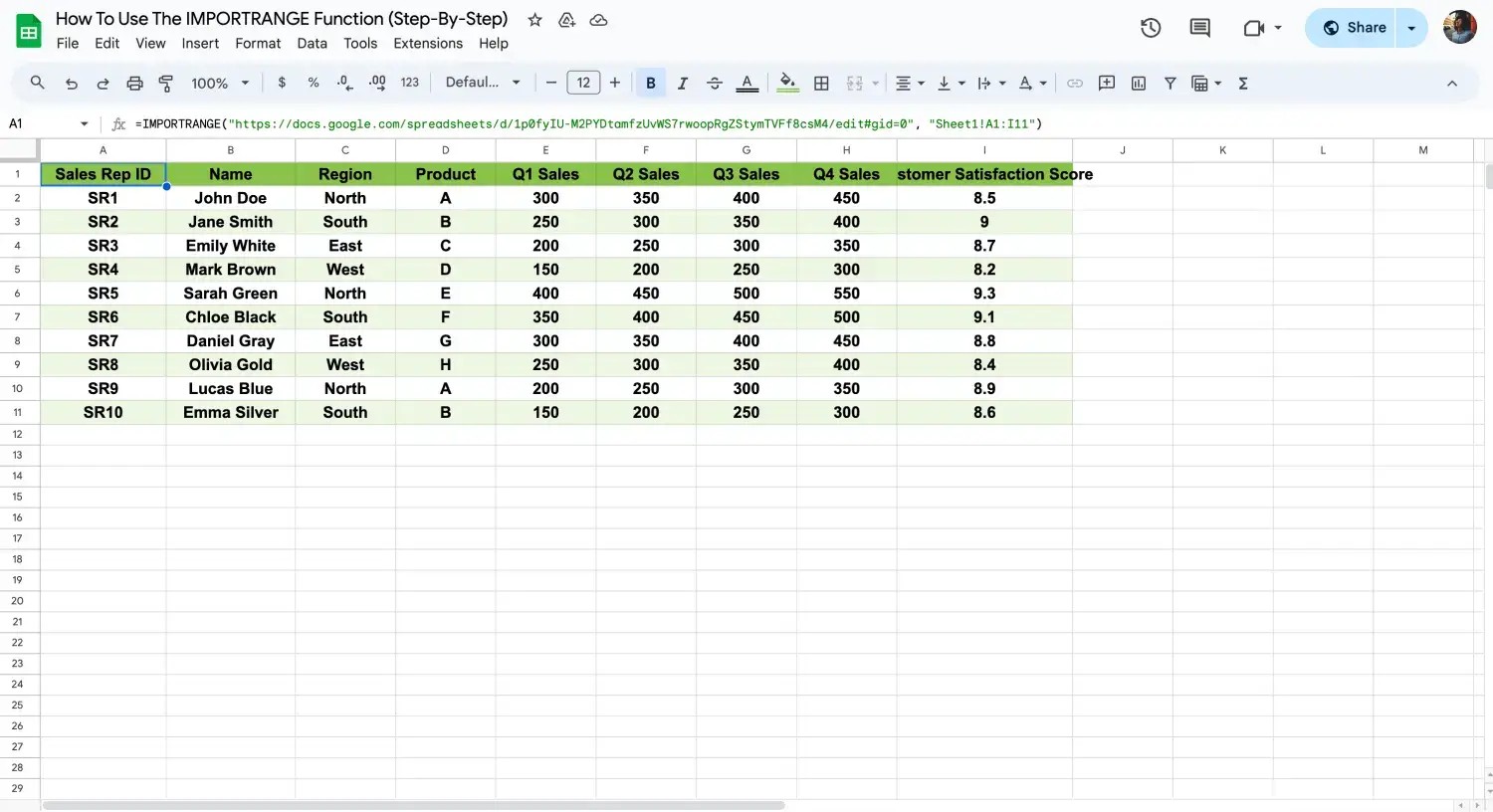
Presione Enter
Siguiendo estos pasos, puede importar y administrar eficientemente datos entre múltiples hojas de cálculo de Google, haciendo que su flujo de trabajo sea más integrado. Además, puede mejorar su manejo de datos explorando fórmulas de Google Sheets, como la función XLOOKUP y la función UNIQUE.

💡También puede personalizar su hoja de cálculo ajustando formatos, aplicando formato condicional y creando tablas visualmente atractivas.
Preguntas frecuentes sobre la fórmula IMPORTRANGE
Muchos usuarios tienen preguntas sobre la fórmula IMPORTRANGE en Google Sheets, ya que implica importar datos de una hoja a otra. Esta función es clave para mantener datos consistentes y actualizados en múltiples hojas, pero puede generar varias preguntas comunes. Aquí hay algunas preguntas frecuentes para ayudar a aclarar cómo utilizar eficazmente esta poderosa herramienta entre las funciones de Google Sheets.
La función IMPORTAR datos te permite transferir datos desde una URL especificada a tu hoja de cálculo. Resulta especialmente útil para importar datos de varias hojas o de fuentes externas. Sólo tienes que introducir la URL en la fórmula IMPORTDATA para importar los datos que necesitas.
La diferencia clave entre IMPORTRANGE e IMPORTDATA radica en sus fuentes de datos y su uso. IMPORTRANGE extrae datos de otro archivo de Google Sheets, por lo que resulta ideal para la gestión y sincronización de datos internos. En cambio, IMPORTDATA obtiene los datos de URL externas, a menudo en tiempo real, lo que resulta útil para importar datos de fuentes web o API.
Para importar datos automáticamente en Hojas de cálculo de Google, puedes configurar la función IMPORTRANGE con una hoja de destino. Esto garantiza que tus datos estén siempre actualizados, ya que los cambios en la hoja de origen se reflejarán en la hoja de destino sin necesidad de actualizaciones manuales.
Sí, puedes filtrar datos utilizando la función QUERY junto con IMPORTRANGE. Al utilizar el método de consulta IMPORTRANGE Google Sheets, puede especificar las condiciones y recuperar sólo los datos que cumplan esos criterios, por lo que sus importaciones de datos más eficiente.
Aunque Google Sheets tiene límites en el número de celdas y en el tamaño de los datos, IMPORTRANGE puede manejar grandes cantidades de datos. Sin embargo, para conjuntos de datos muy grandes, el rendimiento podría verse afectado, así que considere dividir sus importaciones.
Sí, puedes utilizar IMPORTRANGE para importar datos de varias hojas en un único documento de Google Sheets. Especificando diferentes rangos y combinándolos, puedes consolidar datos de varias fuentes en una hoja cohesionada.
Conclusión
En esta guía, hemos cubierto cómo utilizar la función IMPORTRANGE en Google Sheets para importar y administrar datos de múltiples fuentes. También hemos discutido las diferencias entre IMPORTRANGE e IMPORTDATA, y cómo cada función puede ser utilizada para agilizar sus flujos de trabajo de datos. Al comprender estas herramientas, puede consolidar eficazmente datos y mantener la consistencia en la gestión de su hoja de cálculo.
Para mejorar aún más tus habilidades de manejo de datos, dominar el uso de la cadena de rango de URL de la hoja de cálculo puede ser increíblemente beneficioso. Esto, junto con otras funciones de Google Sheets, te ayudará a organizar y analizar mejor tus datos. ¡Mantente atento para más consejos y trucos para optimizar tu experiencia con Google Sheets!



 4 minuti di lettura
4 minuti di lettura